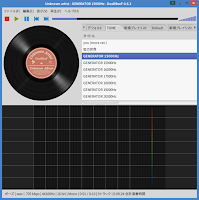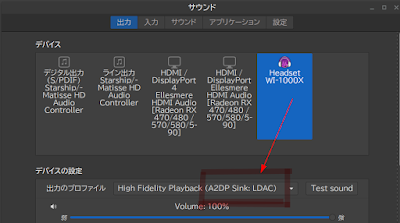ubuntu/mint に最新カーネルを導入する 5.9-RC4
How to Install Linux Kernel in Ubuntu/Mint.
5.9が気分的にいれてみたくなったの導入してみます。誰しもがカンタンに導入うできるツールとしては、Ubuntu Kernel Update Utility (Ukuu) が有名ですが、最新カーネルに対応していないので、手動で導入します。調べてみたところ有料版が登場しているようすです。
詳細は、https://kernel.ubuntu.com/~kernel-ppa/mainline/ 。最新を追いかけてみたい方は閲覧したほうがいいかと思われます。LTSカーネルを使うのが基本とは存じます。
最新を入れてよかったことは過去10年に絞っても自分の場合特にありません。せいぜい、USB-DACの調査に役立った程度ですか。入れないほうが無難です。ただ、いつでも戻せる、削除できることは覚えておいてください。
流れ:: Lowlatency kernel 含めてダウンロード、まとめてdpkg でインストール。再起動。grubメニューで起動したいkernelを選択して起動。
新規端末 CTRL+ALT+T
7つのdebパッケージをダウンロード with wget
terminal
導入に向けて書いたbashスクリプト::インストール手前で終了しますので安心。
#!/bin/bash
# linux kernel 5.9.0 RC
mkdir -p /tmp/kernel && cd /tmp/kernel
echo "$PWD :: I am in"
echo "==============================="
wget https://kernel.ubuntu.com/~kernel-ppa/mainline/v5.9-rc4/amd64/linux-headers-5.9.0-050900rc4-generic_5.9.0-050900rc4.202009070130_amd64.deb
wget https://kernel.ubuntu.com/~kernel-ppa/mainline/v5.9-rc4/amd64/linux-headers-5.9.0-050900rc4-lowlatency_5.9.0-050900rc4.202009070130_amd64.deb
wget https://kernel.ubuntu.com/~kernel-ppa/mainline/v5.9-rc4/amd64/linux-headers-5.9.0-050900rc4_5.9.0-050900rc4.202009070130_all.deb
wget https://kernel.ubuntu.com/~kernel-ppa/mainline/v5.9-rc4/amd64/linux-image-unsigned-5.9.0-050900rc4-generic_5.9.0-050900rc4.202009070130_amd64.deb
wget https://kernel.ubuntu.com/~kernel-ppa/mainline/v5.9-rc4/amd64/linux-image-unsigned-5.9.0-050900rc4-lowlatency_5.9.0-050900rc4.202009070130_amd64.deb
wget https://kernel.ubuntu.com/~kernel-ppa/mainline/v5.9-rc4/amd64/linux-modules-5.9.0-050900rc4-generic_5.9.0-050900rc4.202009070130_amd64.deb
wget https://kernel.ubuntu.com/~kernel-ppa/mainline/v5.9-rc4/amd64/linux-modules-5.9.0-050900rc4-lowlatency_5.9.0-050900rc4.202009070130_amd64.deb
ls -l
echo "$PWD :: here"
printf "type to install \ncd /tmp/kernel\nsudo dpkg -i linux*.deb\n"
#!/bin/bash
# linux kernel 5.9.0 RC
mkdir -p /tmp/kernel && cd /tmp/kernel
echo "$PWD :: I am in"
echo "==============================="
wget https://kernel.ubuntu.com/~kernel-ppa/mainline/v5.9-rc4/amd64/linux-headers-5.9.0-050900rc4-generic_5.9.0-050900rc4.202009070130_amd64.deb
wget https://kernel.ubuntu.com/~kernel-ppa/mainline/v5.9-rc4/amd64/linux-headers-5.9.0-050900rc4-lowlatency_5.9.0-050900rc4.202009070130_amd64.deb
wget https://kernel.ubuntu.com/~kernel-ppa/mainline/v5.9-rc4/amd64/linux-headers-5.9.0-050900rc4_5.9.0-050900rc4.202009070130_all.deb
wget https://kernel.ubuntu.com/~kernel-ppa/mainline/v5.9-rc4/amd64/linux-image-unsigned-5.9.0-050900rc4-generic_5.9.0-050900rc4.202009070130_amd64.deb
wget https://kernel.ubuntu.com/~kernel-ppa/mainline/v5.9-rc4/amd64/linux-image-unsigned-5.9.0-050900rc4-lowlatency_5.9.0-050900rc4.202009070130_amd64.deb
wget https://kernel.ubuntu.com/~kernel-ppa/mainline/v5.9-rc4/amd64/linux-modules-5.9.0-050900rc4-generic_5.9.0-050900rc4.202009070130_amd64.deb
wget https://kernel.ubuntu.com/~kernel-ppa/mainline/v5.9-rc4/amd64/linux-modules-5.9.0-050900rc4-lowlatency_5.9.0-050900rc4.202009070130_amd64.deb
ls -l
echo "$PWD :: here"
printf "type to install \ncd /tmp/kernel\nsudo dpkg -i linux*.deb\n"
Lowlatency Kernel と 通常カーネルをまとめてインストール
terminal
bash
$ sudo dokg -i linux*.deb
bash
$ sudo dokg -i linux*.deb
and Reboot
OS: Linux Mint 20 x86_64 Kernel: 5.9.0-050900rc4-generic
エラーが起動時にいくつかあります。使わないことにします。
サスペンドから復帰しません。 などなどですね。
サスペンドから復帰しません。 などなどですね。
kernel の操作
kernel list 導入済みカーネルの確認
terminal
bash
$ sudo dpkg --list | grep -P 'linux-image|linux-hedears'
ii linux-image-5.4.0-42-generic 5.4.0-42.46 amd64 Signed kernel image generic
ii linux-image-generic 5.4.0.42.46 amd64 Generic Linux kernel image
ii linux-image-unsigned-5.7.14-050714-generic 5.7.14-050714.202008070831 amd64 Linux kernel image for version 5.7.14 on 64 bit x86 SMP
こうしてみるのもいいかも。
$sudo dpkg --list | grep -P 'linux-image|linux-hedears' | grep -oP '\s(5|4).*?\d\s'
bash
$ sudo dpkg --list | grep -P 'linux-image|linux-hedears'
ii linux-image-5.4.0-42-generic 5.4.0-42.46 amd64 Signed kernel image generic
ii linux-image-generic 5.4.0.42.46 amd64 Generic Linux kernel image
ii linux-image-unsigned-5.7.14-050714-generic 5.7.14-050714.202008070831 amd64 Linux kernel image for version 5.7.14 on 64 bit x86 SMP
こうしてみるのもいいかも。
$sudo dpkg --list | grep -P 'linux-image|linux-hedears' | grep -oP '\s(5|4).*?\d\s'
kernel version 現在利用中カーネルの確認
terminal
$ uname -r
5.9.0-050900rc4-generic
$ uname -r
5.9.0-050900rc4-generic
最後までお読みいただきありがとうございました。内容は追加情報などで適宜改訂したりしますのでよろしくお願いします。